Skelbimas
Kas nutiktų, jei žūtų jūsų žaidimų konsolė ar kompiuteris? Ar turėtumėte iš naujo paleisti visus žaidžiamus žaidimus nuo nulio? Tai gali būti labai nemalonu, ypač jei jūs žaidžiate labai ilgą žaidimą ir giliai į jį įsimenate. Kaip ir turėtumėte sukurti savo asmeninių dokumentų atsargines kopijas, tikriausiai norėsite įsitikinti, kad jūsų žaidimo išsaugojimas yra kuriamas atsarginių kopijų, kad neprarastumėte progreso.
Šis debesų sinchronizavimas turi ir kitų privalumų. Galite pradėti žaidimą vienoje konsolėje ar asmeniniame kompiuteryje ir tęsti žaidimą kitame įrenginyje, visą savo progresą laikydami nereikalingą keltų duomenis pirmyn ir atgal per USB diskus Kaip perkelti „Xbox 360“ profilį ir kitus duomenis į USB atmintinęAr žinojai, kad kaip „Xbox 360“ atminties elementą galite naudoti bet kurį USB diską, kurio talpa yra nuo 1 GB iki 16 GB? Formatavę ir paruošę galite perkelti profilius, žaidimus ... Skaityti daugiau . Jei norite grįžti prie žaidimo per kelerius metus arba jei pasirodo naujas žaidimas, kuriame naudojami seni žaidimų įrašai, kaip tai darė „Mass Effect“ žaidimai, jūsų išsaugoti žaidimai bus išsaugoti ir lauks jūsų prisijungus.
Nustatykite „Cloud Saves“ konsolėse
Didžioji šio straipsnio dalis bus apie kompiuterinių žaidimų taupymą, nes kompiuterinių žaidimų žaidėjai turi daug daugiau lankstumo. Tačiau „Xbox 360“ ir „PlayStation 3“ vartotojai taip pat turi galimybę saugoti išsaugotus žaidimus debesyje. Skirtumas yra tas, kad kiekvienoje konsolėje yra tik vienas būdas. Norėdami tai padaryti, jums reikės „Xbox LIVE Gold“ arba „PlayStation Plus“ paskyros.
„Xbox 360“ įrenginyje atidarykite „Nustatymų“ ekraną, pasirinkite „Sistema“, pasirinkite „Laikymas“ ir „Debesų išsaugoti žaidimai“, kad sukonfigūruotumėte debesies taupymą. Norėdami gauti išsamesnės informacijos apie visus reikalavimus ir apribojimus, apsilankykite oficialioje „Microsoft“ „Xbox“ svetainėje.
„PlayStation 3“ eikite į „Game -> Saved Data Utility -> Online Storage“, kad nustatytumėte debesies išsaugojimo sinchronizavimą. Konsultuotis Oficiali „Sony“ „PlayStation“ svetainė Norėdami gauti daugiau informacijos apie tai, ką daro kiekviena parinktis.
„Nintendo“ „Wii U“ nesiūlo sinchronizavimo debesyje, jei norite išsaugoti žaidimus. Tiek „Xbox One“ „PS4 vs Xbox One“: 5 priežastys, kodėl verta pirkti „Xbox One“Šių metų „E3“ jautėsi beveik kaip pasibaigęs prieš prasidedant. Nors konferencija trunka kelias dienas, tiek „Microsoft“, tiek „Sony“ paskelbė pranešimus prieš atidarant duris ir parodė ne tik aparatinę, bet ir ... Skaityti daugiau ir Playstation 4 PS4 vs Xbox One: 5 priežastys, kodėl verta pirkti PS4„E3 2013“ pažymėjo akimirką, kai iš tikrųjų prasidėjo naujos kartos, kai visi trys pretendentai - „PlayStation 4“ (PS4), „Xbox One“ ir „Wii U“ - pasirodė visiškai. „Wii U“ jau yra ... Skaityti daugiau pasiūlys tokias funkcijas, ir, tikiuosi, jos bus integruotos dar sklandžiau.
Žaisk žaidimą su integruotu sinchronizavimu
Daugelis žaidimų sinchronizuoja savo išsaugotus duomenis debesyje, ypač naujesnius. „Valve's Steam“ paslauga siūlo „Steam Cloud“ funkciją, kuria naudojasi daugelis žaidimų. „Steam Cloud“ leidžia žaidimams sinchronizuoti išsaugotus failus ir laikyti juos internete su „Steam“ paskyra. Skirtingai nuo konsolių, norint naudotis šia funkcija, jums nereikia mokėti už prenumeratą.
„Steam“ galite patikrinti, ar nėra žaidimų, palaikančių „Steam Cloud“, ieškodami jo sąrašo rodinyje arba ištyrę, ar jų „Steam Store“ puslapis nėra debesų taupymo funkcija.
Jei norite žaisti ne „Steam“ žaidimus, galbūt norėsite greitai atlikti paiešką internete ir išsiaiškinti, ar žaidimas sinchronizuoja jūsų išsaugotus duomenis internete.
Susiekite žaidimo išsaugojimo aplankus su saugykla debesyje
Daugybė senesnių kompiuterinių žaidimų buvo išleisti tokiais laikais, kai interneto ryšys buvo lėtesnis, o debesies sinchronizavimo funkcijos nebuvo tikimasi. Jie tiesiog įrašys žaidimų failus į aplanką jūsų kompiuteryje.
Norėdami tai išvengti, galite pabandyti sukurti specialų simbolinį saitą „Dropbox“, „Google Drive“ ar „SkyDrive“ „Dropbox“ vs. „Google“ diskas ir „OneDrive“: kuri saugykla debesyje yra jums geriausia?Ar pasikeitė požiūris į debesų saugyklą? Prie populiarių „Dropbox“, „Google“ disko ir „OneDrive“ parinkčių prisijungė kiti. Padedame atsakyti, kuria debesų saugojimo paslauga turėtumėte naudotis. Skaityti daugiau aplankas. (Atminkite, kad šis triukas neveikia, jei „SkyDrive“ naudojate „Windows 8.1“). Nustatykite nuorodą į žaidimo išsaugojimo aplanką debesies saugyklos aplanke ir paslauga bus priversta sinchronizuoti žaidimo išsaugojimo aplanką. Tuo pačiu būdu galėtumėte nustatyti simbolines nuorodas keliuose kompiuteriuose - jūsų išsaugoti failai būtų sinchronizuojami.
Norėdami tai padaryti, galite naudoti bet kurį įrankis, leidžiantis kurti simbolines nuorodas Kaip sinchronizuoti bet kurį aplanką "SkyDrive" ir kaip "SkyDrive" naudoti "Windows XP"Naujasis „Microsoft“ „SkyDrive“ yra puikus įrašas debesų saugyklų karuose - jis konkuruoja su „Dropbox“, „Google“ disku ir visa kita. Tačiau ji turi tam tikrų apribojimų. Mes jums parodysime, kaip įveikti šiuos ... Skaityti daugiau , net „Windows“ pridėtą komandą „mklink“. Bet naudojant „GameSave Manager“ bus lengviausias pasirinkimas - jis žino, kur daugelis žaidimų išsaugo savo failus, o „Sync & Link“ funkcija leis jums tai lengvai nustatyti.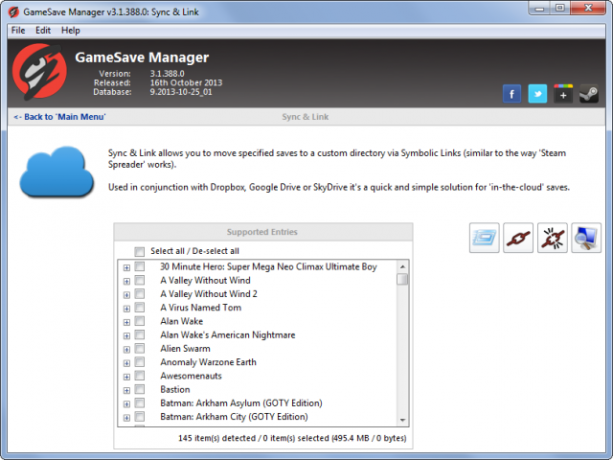
Sinchronizuokite savo žaidimo išsaugojimo aplanką tiesiogiai
Užuot klaidžioję su simbolinėmis nuorodomis, galbūt norėsite naudoti kitokio tipo debesies saugojimo paslaugą, kuriai jų nereikia. Pavyzdžiui, tokios paslaugos kaip „SugarSync“ ir užšifruota „SpiderOak“ leisti pasirinkti bet kurį aplanką kompiuteryje ir jį sinchronizuoti. Tai leidžia jums paprasčiausiai pasirinkti žaidimo išsaugojimo aplankus, nepainiodami simbolinių nuorodų.
Tačiau jei norite tai padaryti, turėsite žinoti, kur kiekvienas žaidimas išsaugo failus. Geriausias būdas rasti šią informaciją yra žiniatinklio paieška, nors Išsaugoti žaidimų vietų Wiki bando suburti didelę dalį šios informacijos į vieną vietą.
„GameStow“ iš esmės yra paslauga, kuri tai padarys už jus. Jis siūlo 1 GB laisvos vietos atmintyje ir automatiškai aptinka daugelį žaidimų ir sinchronizuos juos. Galite pasirinkti sinchronizuoti bet kurį aplanką, leisdami sinchronizuoti net žaidimus, kurių jis negali aptikti. 1 GB vietos nedaug, taigi, jei norite išsaugoti daugiau žaidimų išsaugojimo failų, galbūt norėsite naudoti mažiau specializuotą debesų saugojimo paslaugą, tokią, kokią minėjome aukščiau. Jie siūlo daugiau laisvos vietos, tačiau nėra skirti tik žaidėjams.

Atsarginė kopija Įrašykite failus automatiškai
Užuot iš karto sinchronizavę pakeitimus, galite tiesiog pasidaryti įprastas atsargines kopijas. Pvz., Galite naudoti „GameSave Manager“ norėdami nustatyti suplanuotas išsaugotų failų atsargines kopijas. „GameSave Manager“ veiks jūsų nurodytu laiku, sukurdamas pasirinktų žaidimų išsaugotų failų atsargines kopijas ir įdėdamas juos bet kur. Galite pasirinkti, ar „GameSave Manager“ įdėkite atsargines kopijas į debesies saugyklos aplanką, o jūsų pasirinkta paslauga juos sinchronizuotų įprastai.
Šis triukas neiš karto sinchronizuos jūsų išsaugotų žaidimų, tačiau tai užtikrins, kad visada turėsite pagrįstų naujausių atsarginių kopijų, tik tuo atveju, jei kompiuteris miršta. Tai taip pat leis sukurti atsargines išsaugotų failų atsargines kopijas „SkyDrive“ paslauga „Windows 8.1“ Kaip suderinti failus su „SkyDrive“ sistemoje „Windows 8.1“Dar niekad nebuvo taip lengva saugoti duomenis nuotoliniu būdu ir sinchronizuoti juos visuose įrenginiuose, ypač jei naudojate „Windows“ 8.1. „SkyDrive“ sulaukė reikšmingo atnaujinimo, patobulinęs jo integraciją su „Windows“ ir pridėjęs įdomių naujų funkcijos. Skaityti daugiau , o aukščiau esantis simbolinis nuorodų triukas nebeveikia.
Jei žaidžiate žaidimą, tikriausiai norėsite naudoti debesų sinchronizavimą, kad išsaugotumėte failus. Tai naudinga, jei žaidžiate jį keliuose įrenginiuose, tačiau taip pat naudinga įsitikinti, kad turėsite atsarginę žaidimo kopiją, kuri bus išsaugota kiekvienam atvejui. Laimei, laikui bėgant tai vis labiau integruojama į naujas pultus ir paslaugas, tokias kaip „Steam“, „Battle.net“ ir „Origin“. Geriausia, jei jūsų išsaugoti žaidimai turėtų sinchronizuotis fone, net nereikia apie tai galvoti, ir mes artėsime arčiau tos dienos.
Ar turite kitų gudrybių, kaip išsaugoti žaidime išsaugotus debesyje? Palikite komentarą ir pasidalykite jais!
Vaizdo kreditas: Horia Varlanas „Flickr“, Seyi Ogunyemi apie Flickr
Chrisas Hoffmanas yra technologijų tinklaraštininkas ir visa apimantis technologijų narkomanas, gyvenantis Eugene, Oregone.